photoshop如何抠出人物头发教程
2024-02-04 18:45作者:下载吧
本教程主要用Photsohop来给一对母女的照片俩进行抠图,主要的部分是头发部分的处理,想学抠图的会员可以来尝试一下.现在好多妈妈都为怎么抠头发而烦恼,现在这个教程相信对大家都很有帮助的.
模特: 诗诗和她妈妈
大家选择白色的背景来制作该教学的内容!先来看看原图:

效果图:

,教程: 1、先在PS里打开照片和背景图 2、再复制照片的图层,复制两个图层,分别锁定图层 3、在背景副本里,把图层模式改为,正片叠底 4、再把背景副本2添加一个蒙版 5、填充黑色(执行编辑填充黑色),然后用画笔(要
教程:
1、先在PS里打开照片和背景图

2、再复制照片的图层,复制两个图层,分别锁定图层
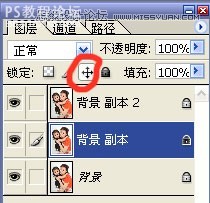
3、在背景副本里,把图层模式改为,正片叠底
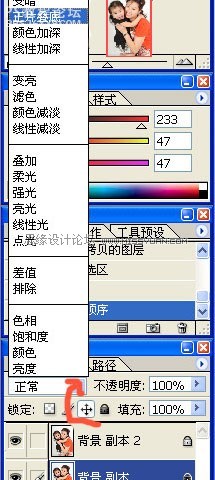
4、再把背景副本2添加一个蒙版
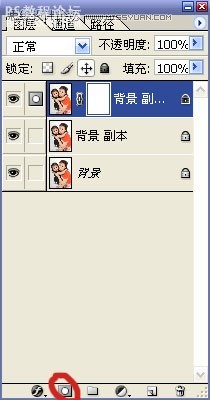
5、填充黑色(执行编辑——填充——黑色),然后用画笔(要选择白色)进行涂抹(注意前景色要是白色)

,再把人物画出来,手一抖画过了也不要怕,用黑色画笔修复就OK了 ,!!!大家在用画笔涂抹的时候,可以把照片用放大镜放大的无限大,这样涂抹出来的话就会很精细了
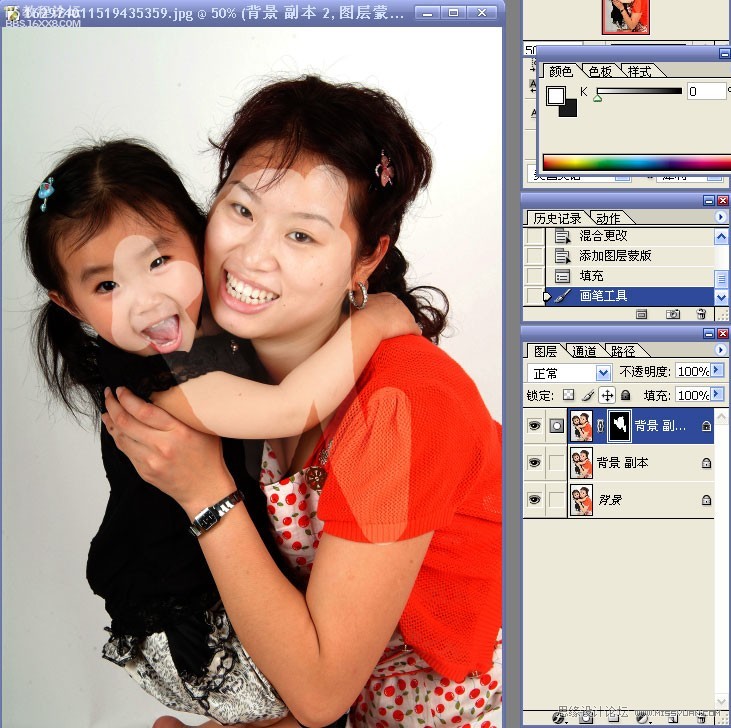

6、人物的轮廓画出来后,再把背景拖进图层去,这里要注意图层的顺序了
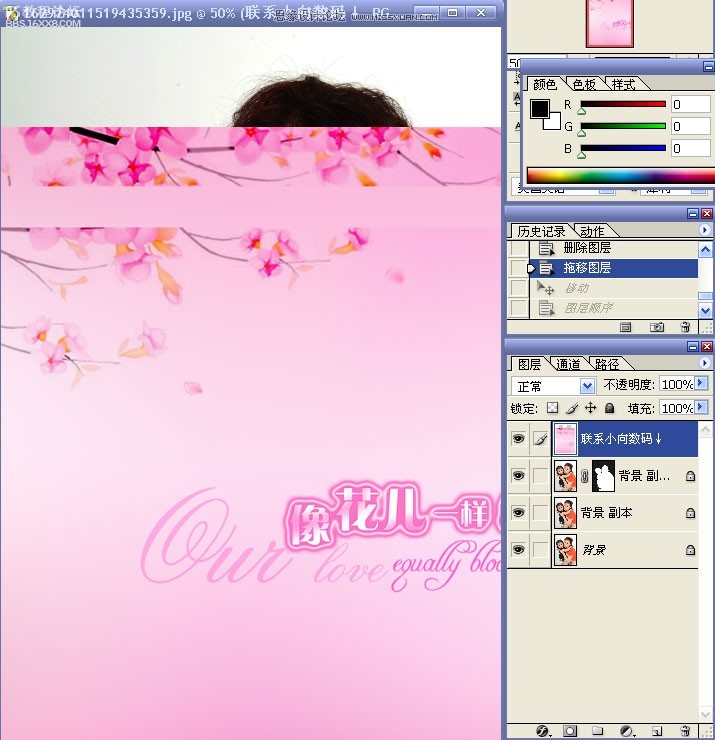

好了,这样就OK了.
作者:若无其诗 出处:左邻右里
模特: 诗诗和她妈妈
大家选择白色的背景来制作该教学的内容!先来看看原图:

效果图:

,教程: 1、先在PS里打开照片和背景图 2、再复制照片的图层,复制两个图层,分别锁定图层 3、在背景副本里,把图层模式改为,正片叠底 4、再把背景副本2添加一个蒙版 5、填充黑色(执行编辑填充黑色),然后用画笔(要
教程:
1、先在PS里打开照片和背景图

2、再复制照片的图层,复制两个图层,分别锁定图层
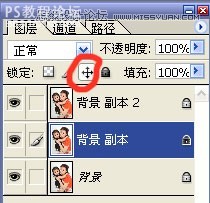
3、在背景副本里,把图层模式改为,正片叠底
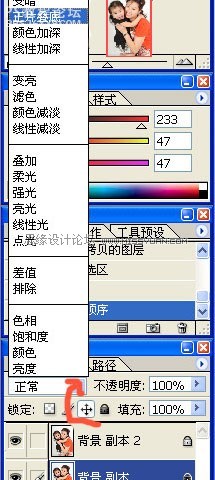
4、再把背景副本2添加一个蒙版
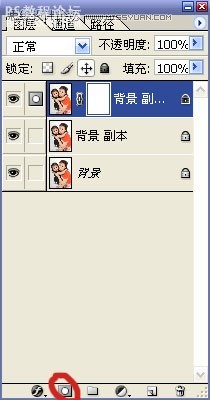
5、填充黑色(执行编辑——填充——黑色),然后用画笔(要选择白色)进行涂抹(注意前景色要是白色)

,再把人物画出来,手一抖画过了也不要怕,用黑色画笔修复就OK了 ,!!!大家在用画笔涂抹的时候,可以把照片用放大镜放大的无限大,这样涂抹出来的话就会很精细了
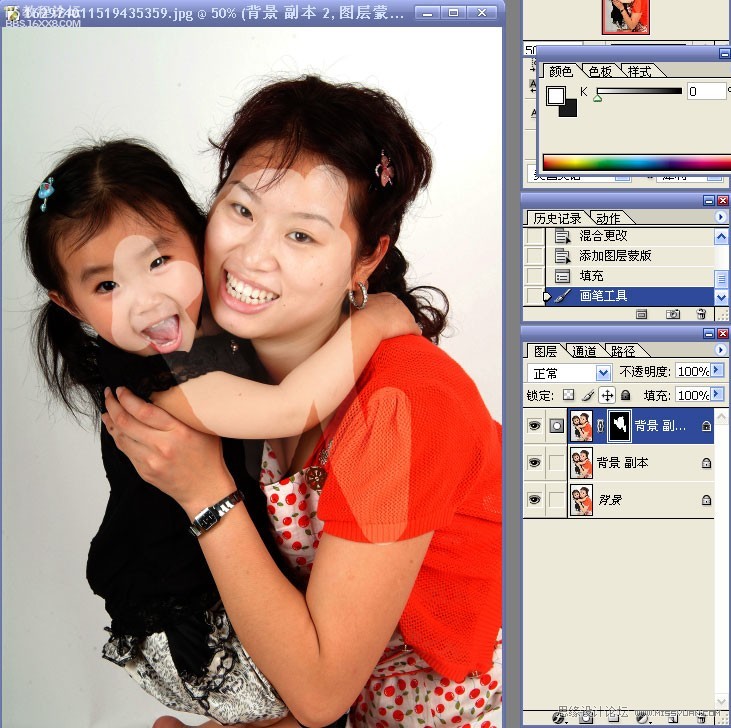

6、人物的轮廓画出来后,再把背景拖进图层去,这里要注意图层的顺序了
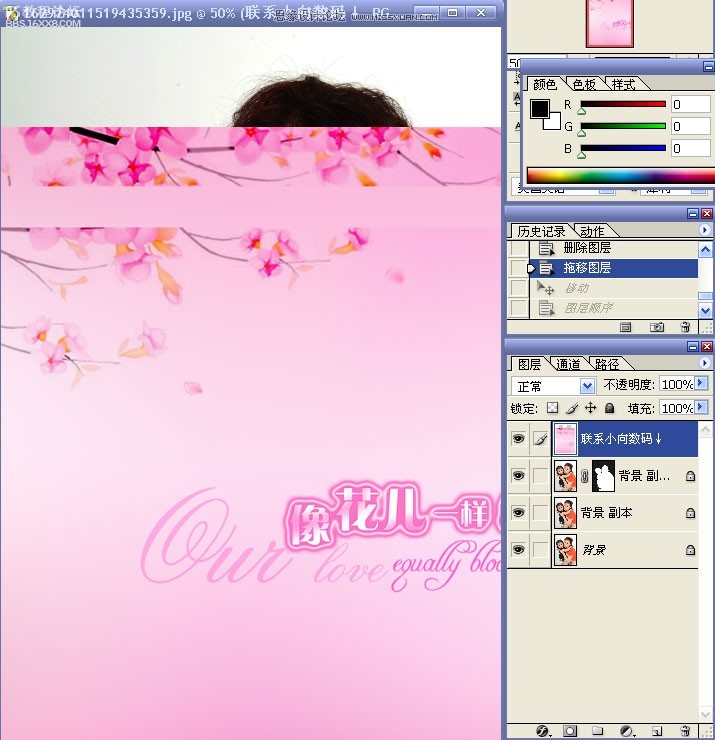

好了,这样就OK了.
作者:若无其诗 出处:左邻右里